Copilot Studio robotite hääle konfigureerimine
Märkus.
Teave funktsioonide saadavuse kohta on järgmine.
| Dynamics 365 kontaktikeskus—manustatud | Dynamics 365 kontaktikeskus – eraldiseisev | Dynamics 365 Customer Service |
|---|---|---|
| Ja | Ja | Ja |
Oluline
Power Virtual Agents Võimalused ja funktsioonid on nüüd osa märkimisväärsetest investeeringutest Microsoft Copilot Studio generatiivsesse tehisintellekti ja täiustatud integratsioonidesse Microsoft Copilot.
Mõned artiklid ja ekraanipildid võivad viidata Power Virtual Agents dokumentatsiooni ja koolitussisu värskendamisel.
Klientide kõnede parimasse osakonda marsruutimiseks diagnoosige probleemid, koguge teave ja andke soovitusi. Helistades räägivad klientidega vestluse automaatse kõnekeskuse robotid. Copilot Studio muudab IVR-robotite loomise lihtsaks ja saate samu roboteid kasutada ka teiste kanalite, näiteks vestluse ja hääle jaoks.
Robotite Copilot Studio jaoks on saadaval järgmised häälevõimalused:
- Koguge kliendi sisendit kõne või kahetoonilise mitmesagedusliku (DTMF) kaudu. Kliendid saavad rääkida ilma kiirskripti kasutamata ja nutiabilise mõistavad nende käske või küsimusi. Kliendid saavad andmeid sisestada ka telefoni klahvistikul klahvidele vajutades. Nutiabilise suudab vaikusetuvastuse abil tuvastada, millal kliendid on rääkimise lõpetanud, ja reageerida sellele vastavalt.
- Reguleerige häälväljundit SSML-i (Speech Synthesis Markup Language) abil. Saate muuta klientidega suhtleva hääle tooni, helikõrgust ja kiirust.
- Lubage praamimine , et kliendid saaksid nutiabilise igal ajal katkestada. Samuti saate kasutada pikaajalisi operatsioonisõnumeid, et anda klientidele teada, et häältoega nutiabilise töötab nende taotluse alusel.
- Juhtige kõnevoogu kõnede ümbersuunamise või lõpetamise teel . Kui klient soovib rääkida reaalajas agendiga, saab nutiabilise hääl üle viima kõne saadaolevale agendile või välisele telefoninumbrile. Kui häälkõne nutiabilise ei suuda kliendiprobleemi lahendada, võib see kõne lõpetada ja anda sobiva sõnumi.
eeltingimused
Boti jaoks Copilot Studio peavad olema täidetud järgmised eeltingimused:
- Looge hääletoega nutiabilise.
- Robot on avaldatud ja seadistus Agendile edastamised on konfigureeritud valides suvandi Omnikanal. Lisateave: Sujuva ja kontekstipõhise Customer Service’i omnikanal üleandmise konfigureerimine.
- Suvand Luba häälkõne on seadistuse Agendi edastused jaotises Omnikanal valitud.
- Migreerige oma töövoog, et kasutada robotite Copilot Studio täiustatud häälevõimalusi. Lisateave: Täiustatud häälkanalile migreerimine. Kui olete oma töövoo migreerinud, ei toetata enam klassikalisi roboteid.
Häälkõne roboti konfigureerimine
Avage Customer Service’i halduskeskus või kontaktikeskus halduskeskuse rakenduses töövoog, mille lõime häälkanali jaoks, ja seejärel valige jaotises Bot käsk Lisa bot.
Valige paanil Lisa robot kastist Nimi soovitud robot.
Märkus.
Halduskeskuses Customer Service’i halduskeskus või kontaktikeskus loodud robotid töötavad ainult täiustatud häältöövoogudega. Klassikalisi roboteid ei toetata täiustatud häälekogemuses. Klassikaliste robotite loomiseks olemasolevate häältöövoogude jaoks, mida ei migreerita, kasutage Copilot Studio.
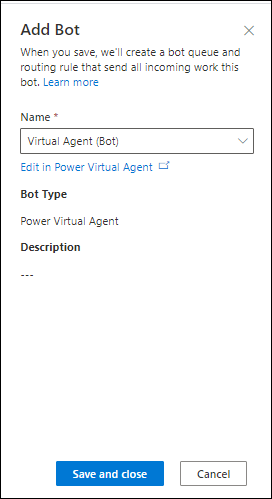
Valige Salvesta ja sule. See robot on lisatud töövoogu.
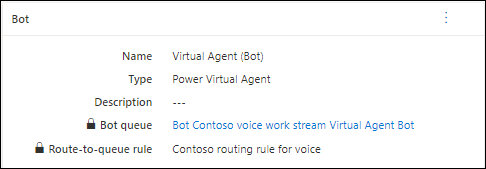
Lisateave:
Konfigureerige jaotus alates Copilot Studio kontaktikeskus
Avage Copilot Studio bot, mille olete konfigureerinud Dynamics 365-iga integreerima.
Avage Halda ja valige Agendi edastused.
Jaotises Agendi edastused valige Omnikanal ja kuvataval omnikanali paneelil tehke järgmist.
- Valige Luba. Kuvatakse üks järgmistest teadest:
- Ülaosas kuvatakse sõnum, et omnikanal on lubatud.
- Kui kasutate Application Lifecycle Management (ALM), võite näha järgmist teadet: "Me ei saa määratleda, kas integratsioon on keskkonna jaoks lubatud". Lisateabe saamiseks vaata seda Robot koos ALM-iga.
Lülitage sisse tumblernupp Luba häälkõne.
Valige suvand Kuva uue rakenduse ID registreerimise juhised ja järgige juhiseid rakenduse identifikaatori registreerimiseks.
Valige Rakenduse registreerimine.
Valige Uus registreerumine.
Sisestage oma roboti nimi ja seejärel valige Registreeri.
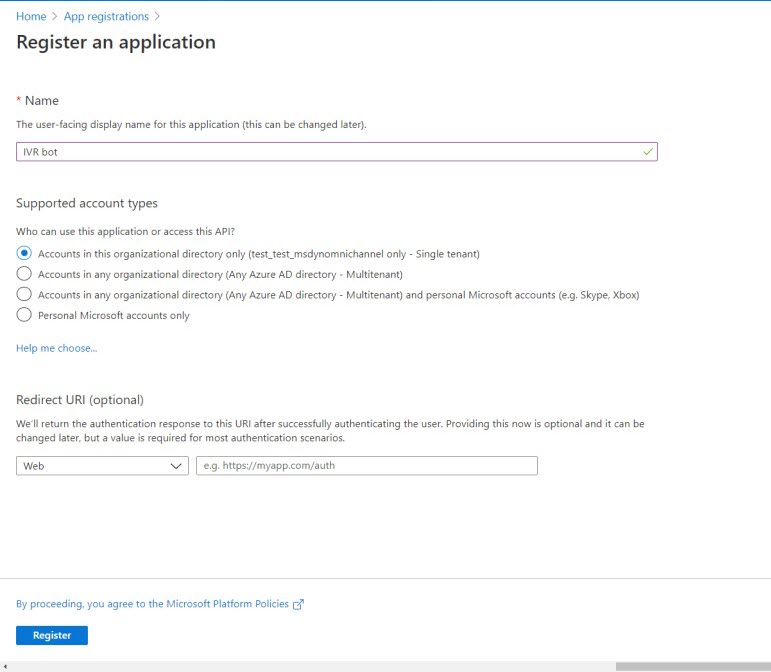
- Kopeerige Rakenduse ID lõikelauale.
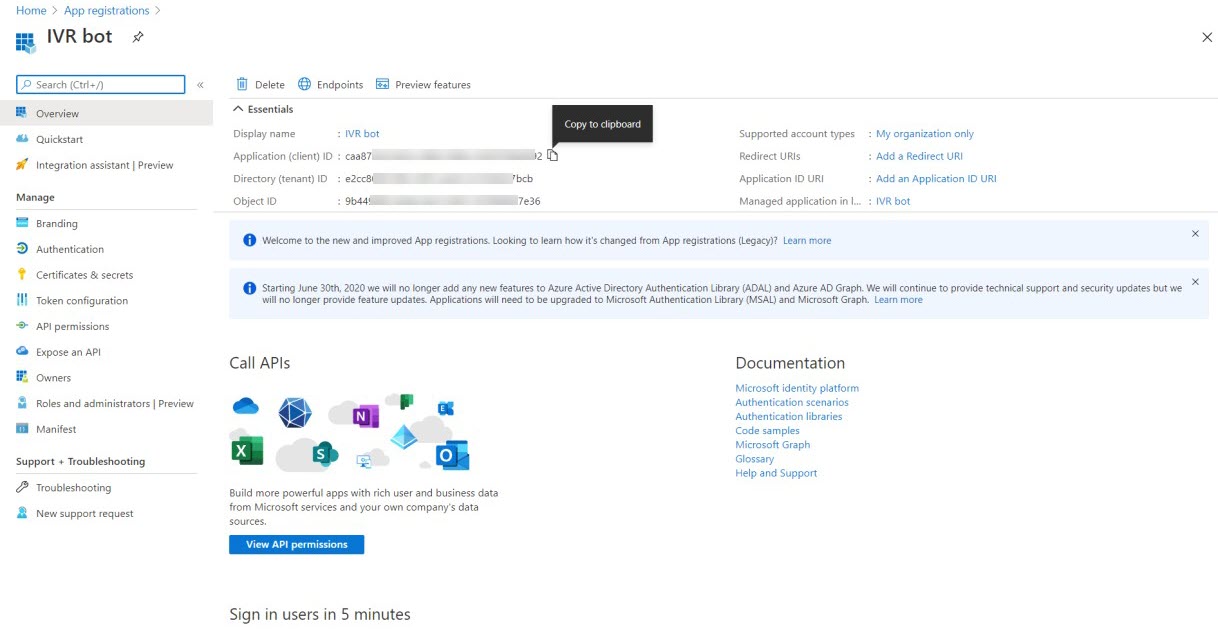
Naaske, Copilot Studio kleepige kopeeritud ID väljale Rakenduse ID ja seejärel valige Lisa oma bot. Pärast roboti lisamist kuvatakse sõnum, et robot on lisatud loendisse.
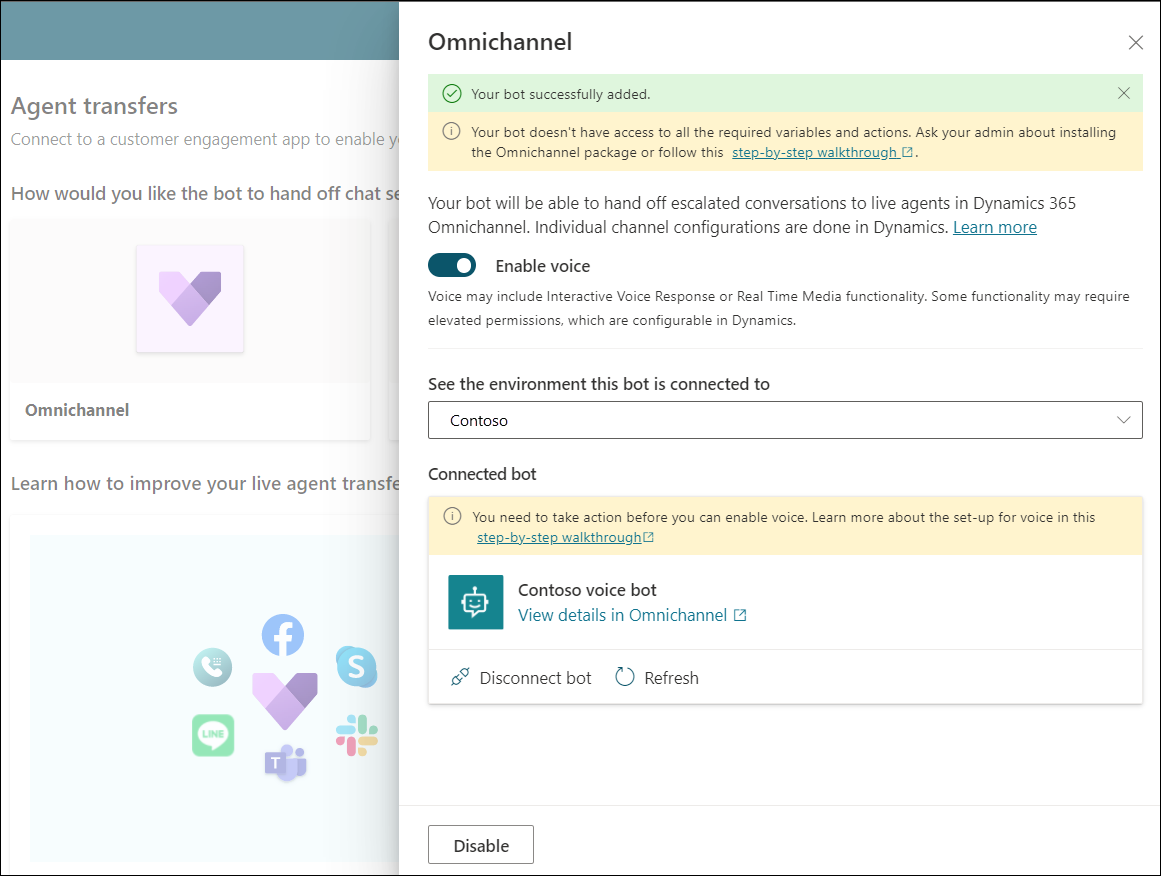
- Soovi korral saate vaadata roboti üksikasju Customer Service’i omnikanalis.
Oluline
Hääles ei kuula me closeOmnichannelConversation konteksti muutujat. Peate konfigureerima vestluse lõpu sõnumi , et kõne lõppeks Customer Service’i omnikanal.
Vaata ka
Häälkõnekanali ülevaade
Kontekstimuutujate konfigureerimine
Hallake oma roboteid
Mitmekeelse roboti seadistamine Copilot Studio
Tagasiside
Varsti tulekul: 2024. aasta jooksul tühistame GitHubi probleemide funktsiooni sisutagasiside mehhanismina ja asendame selle uue tagasisidesüsteemiga. Lisateabe saamiseks vt https://aka.ms/ContentUserFeedback.
Esita ja vaata tagasisidet